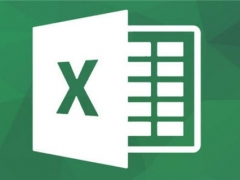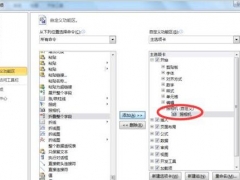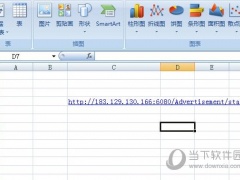Excel怎么拉出1至100 一填一拖就搞定
教程之家
Excel
很多初次接触Excel的用户对Excel中的特色下拉填充还不是很了解,那么下面小编就来教教大家Excel中最基础的快速序列填充,最典型的就是从1到100。
首先我们在第一个单元格A1中输入1,在下面A2的单元格输入2。
接着选中这两个单元格,鼠标移至选框右下角,待鼠标变成黑色十字。
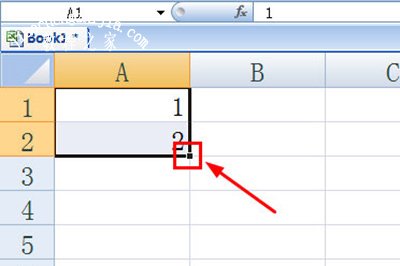
鼠标左击“向下拉”,白色框数字变成100松手即可。
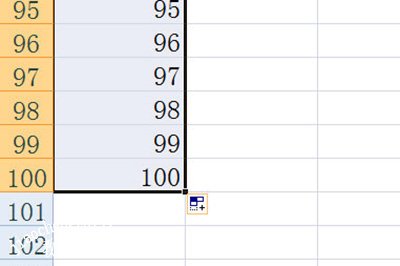
这是最基本的方法,接下来是高级的也是最精确的操作方法,如果你遇到1到1000这样的大型数列填充,则请务必用这样的方法。
点击上方【开始】选项栏中的【填充】-【系列】。
选择行或者列的填充,选择等差序列,终止值填上100,点击确定,表格自动填充1至100。点击确定后也可以自动填充。
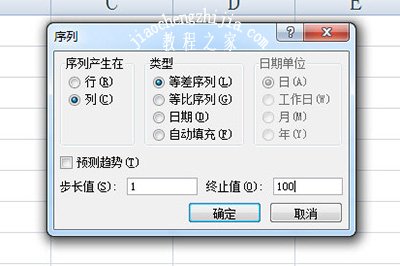
以上就是用Excel拉出1至100的方法了,非常的简单,这里有个误区就是很多小伙伴拉出来的全是1,这是你只选中了一个单元格向下拖动造成的,请务必选择两个单元格再乡下拖动哦。